Reklāma
 Windows izseko katru lietojumprogrammas avāriju un iesaldē jūsu sistēmu. Tas reģistrē detalizētu informāciju par avārijām un pat mēģina katram kļūdas ziņojumam piedāvāt risinājumu, palīdzot novērst problēmas. Paturot to prātā, jautājums ir šāds: vai jums vajadzētu pievērst lielāku uzmanību šiem kļūdu ziņojumiem un risinājumiem?
Windows izseko katru lietojumprogrammas avāriju un iesaldē jūsu sistēmu. Tas reģistrē detalizētu informāciju par avārijām un pat mēģina katram kļūdas ziņojumam piedāvāt risinājumu, palīdzot novērst problēmas. Paturot to prātā, jautājums ir šāds: vai jums vajadzētu pievērst lielāku uzmanību šiem kļūdu ziņojumiem un risinājumiem?
Microsoft Windows kļūdu ziņošanas pakalpojums sākotnēji tika ieviests operētājsistēmā Windows XP. Kad Windows lietojumprogramma avarē vai sasalst 3 visizplatītākie risinājumi Windows datora labošanai, kas vienmēr tiek iesaldēts Lasīt vairāk , kļūdu ziņošanas pakalpojums sāk darboties un saglabā informāciju par avāriju, ieskaitot atmiņas datus par avarējušās programmas stāvokli. Informācija tiek saglabāta jūsu datorā, taču rīks piedāvā augšupielādēt avārijas datus Microsoft serveros.
Kļūdu ziņojumu skatīšana
Jums nav jāizslēdz kļūdu ziņojumi no sistēmas notikumu žurnāls Kā atrisināt visas Windows problēmas ar notikuma IDKatrai Windows avārijai ir veids, kā laizīt problēmu bez numura sastādīšanas palīdzības. Lasīt vairāk
sevi. Tā vietā rīcības centrā ir noderīgs rīks. Lai atvērtu darbības centru, noklikšķiniet uz karoga ikonas sistēmas teknē un atlasiet Atvērts darbības centrs. Darbību centra logā noklikšķiniet uz galvenes Apkope un atlasiet Skatīt uzticamības vēsturi. Jūs varat arī vienkārši Meklēt 7 populārākie Windows meklēšanas triki, kurus izmanto Pro lietotāji Lasīt vairāk priekš Uzticamība izvēlnē Sākt un atveriet Skatīt uzticamības vēsturi parādītā lietojumprogramma.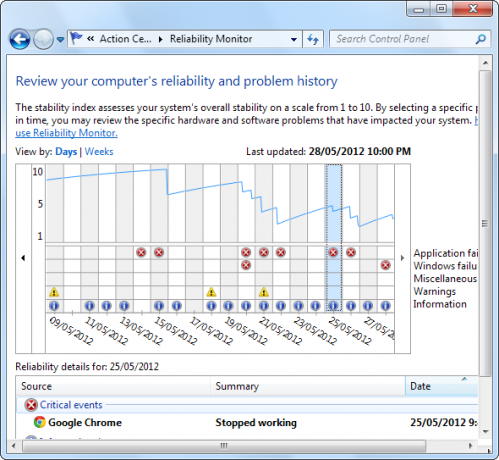
Uzticamības monitors parāda dažāda veida informāciju, ieskaitot Windows kļūdu ziņojumus, brīdinājumus un informācijas ziņojumus. Programmatūras kļūdu ziņojumi tiek klasificēti kā “lietojumprogrammu kļūmes”. Lai redzētu kļūdas ziņojumu, varat noklikšķināt uz viena no datumiem, kad lietojumprogramma nedarbojas. Windows parādīs, kura programma avarēja, pateiks, kad tā avarēja, un parādīs kļūdas kopsavilkumu.
Varat arī noklikšķināt uz saites Skatīt visus problēmu ziņojumus loga apakšā, lai vienlaikus skatītu visus ierakstītos programmatūras kļūdu ziņojumus.
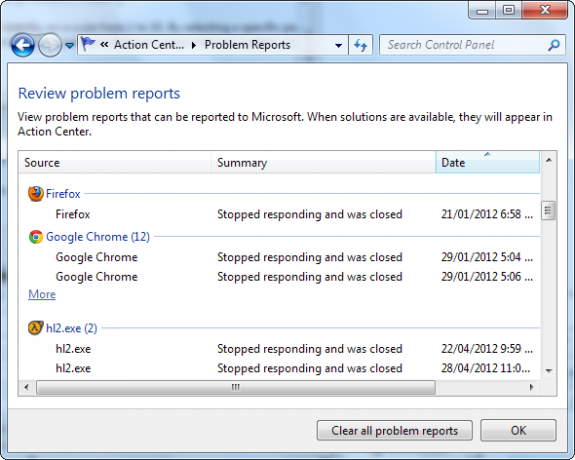
Īstu problēmu novēršana
Noklikšķiniet uz Pārbaudiet, vai nav risinājums , kas atrodas blakus kļūdai, un Windows meklēs jūsu novērotās kļūdas risinājumu. Teorētiski uzticamības monitors var palīdzēt jums novērst šīs kļūdas. Tomēr praksē jūs, iespējams, redzēsit šo ziņojumu:
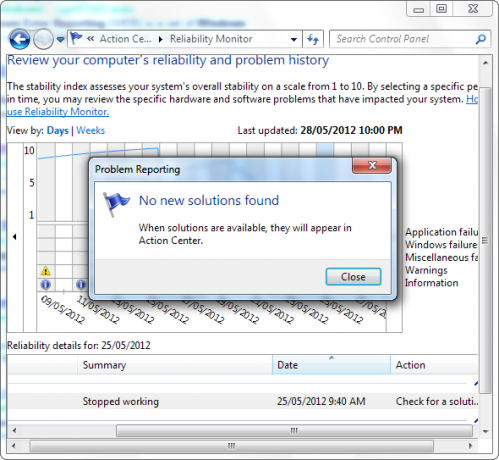
Ļoti izplatīts ir ziņojums “Netika atrasti jauni risinājumi”. Tas ir anekdotiski, bet es nekad šīs ziņas vietā nekad neesmu redzējis reālu risinājumu - protams, es pārtraucu lietot Pārbaudiet, vai nav risinājums pēc vairākas reizes izmēģināšanas un reāla risinājuma nekad neredzēšanas. Noklikšķinot uz šīs saites, ir vērts izmēģināt, ja rodas problēmas, taču nerēķinieties, ka tā daudz palīdzēs.
Tur ir Pārbaudiet visu problēmu risinājumus saite arī loga apakšā. Noklikšķiniet uz šī un jūs varat meklēt risinājumus visām ierakstītajām programmatūras kļūdām vienlaikus. Diemžēl šī saite parādīja ziņojumu arī “Netika atrasts jauns risinājums” arī man - un man bija diezgan daudz programmatūras kļūdu, kuras Windows bija jāpārbauda.
Bez risinājumiem, kas saistīti ar kļūdām, jums būs jāizmanto vispārīgi risinājumi: Atjauniniet programmatūru 3 iemesli, kāpēc jums vajadzētu palaist jaunākos Windows drošības ielāpus un atjauninājumusKods, kas veido Windows operētājsistēmu, satur drošības cilpas caurumus, kļūdas, nesaderību vai novecojušus programmatūras elementus. Īsāk sakot, Windows nav perfekts, to mēs visi zinām. Drošības ielāpi un atjauninājumi novērš ievainojamības ... Lasīt vairāk ja tas turpina crashing. Ja atjauninājums neatrisina problēmu, ieteicams izpētīt alternatīva, stabila pielietošana Labākā datora programmatūra jūsu Windows datoramVai vēlaties labāko datoru programmatūru savam Windows datoram? Mūsu lielajā sarakstā ir apkopotas labākās un drošākās programmas visām vajadzībām. Lasīt vairāk .
Labais
Tomēr Windows kļūdu ziņošanas pakalpojums nav pilnīgi bezvērtīgs. Tas izdara dažas labas lietas:
- Programmatūras kļūdu ziņojumus var nosūtīt Microsoft, kur programmatūras izstrādātāji var noteikt kļūdu labojumus par prioritāriem atkarībā no tā, cik daudz katra kļūda faktiski ietekmē lietotājus. Trešās puses programmatūras izstrādātāji var pieteikties, lai Microsoft datu bāzē apskatītu viņu programmatūras kļūdu pārskatus.
- Kļūdu vēsture var parādīt, kuras programmas noteiktā sistēmā darbojas nepareizi. Ja strādājat ar kāda cita datoru, varat redzēt, kādas programmas viņiem sagādā grūtības.
- Informācijas ziņojumu vēsture var palīdzēt noteikt kļūdas cēloni. Piemēram, jūs varat pamanīt, ka a video draiveris Kā droši un viegli atjaunināt videokartes draiverusJebkurā gadījumā ierīču draiveru medības vairs nav šāds uzdevums. Lielākajai daļai jūsu Windows draiveru nekad nevajadzēs pieskarties tieši no lodziņa. Jūsu videokarte atrodas savā svētajā teritorijā ... Lasīt vairāk tika atjaunināts dienu pirms avāriju sākuma.
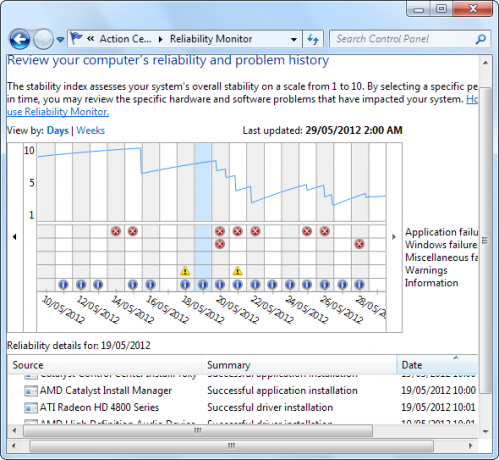
Spriedums
Tātad, vai jums vajadzētu pievērst lielāku uzmanību šiem Windows programmatūras kļūdu ziņojumiem? Tas ir atkarīgs no. Ja jūs jau zināt, kuras programmas notiek avārijās, kļūdu ziņošanas pakalpojums, iespējams, nepalīdzēs atrisināt avārijas. Ja vēlaties redzēt, kuras programmas īsumā ir nestabilas - it īpaši, ja esat veicot apkopi kāda cita datorā 6 obligātas lietotnes datoru remonta tehniķiem Lasīt vairāk - kļūdu ziņojumi var būt noderīgi. Arī citi sistēmas informācijas ziņojumi var palīdzēt jums norādīt uz problēmas cēloni.
Vai esat uzskatījis, ka uzticamības monitors ir noderīgs? Vai esat kādreiz redzējis reālu risinājumu? Atstājiet komentāru un dariet mums to zināmu.
Attēla kredīts: Datoru veselība, izmantojot Shutterstock
Kriss Hofmans ir tehnoloģiju emuāru autors un visapkārt esošais tehnoloģiju atkarīgais, kas dzīvo Eugene, Oregonas štatā.